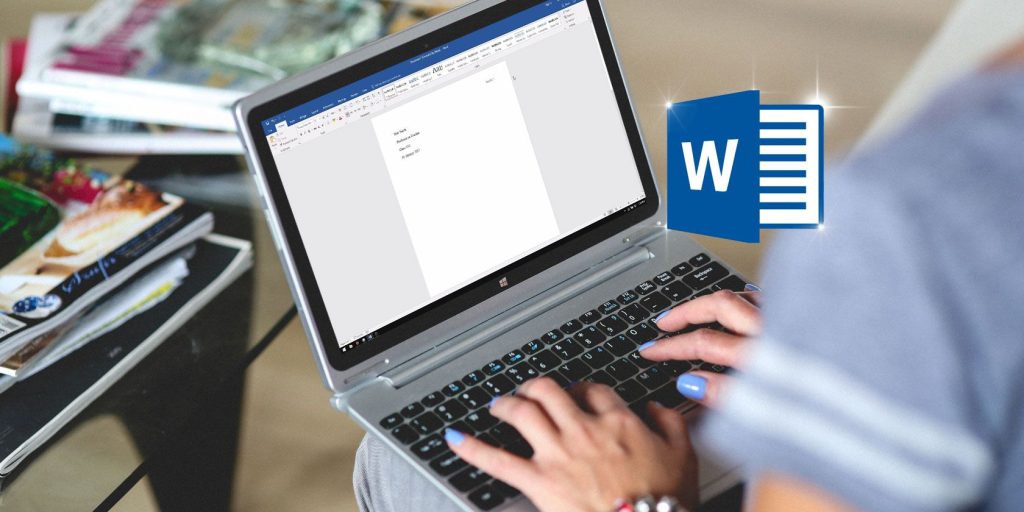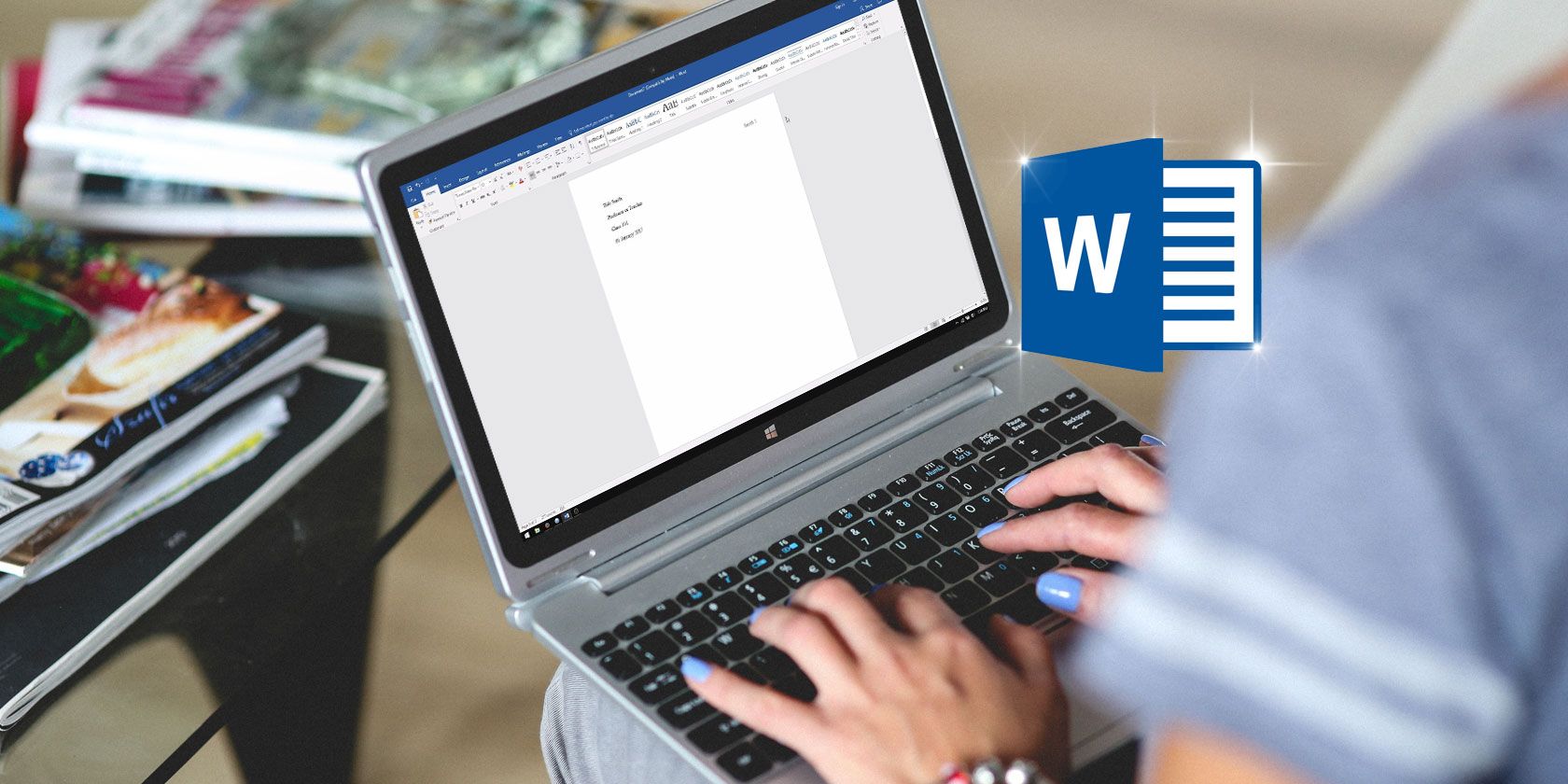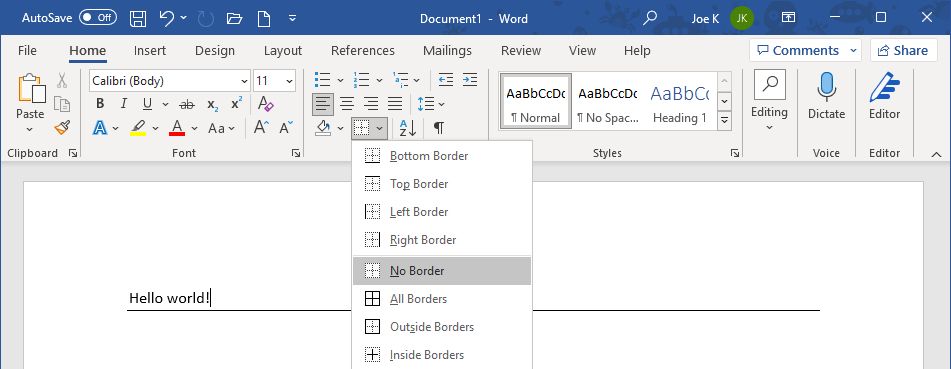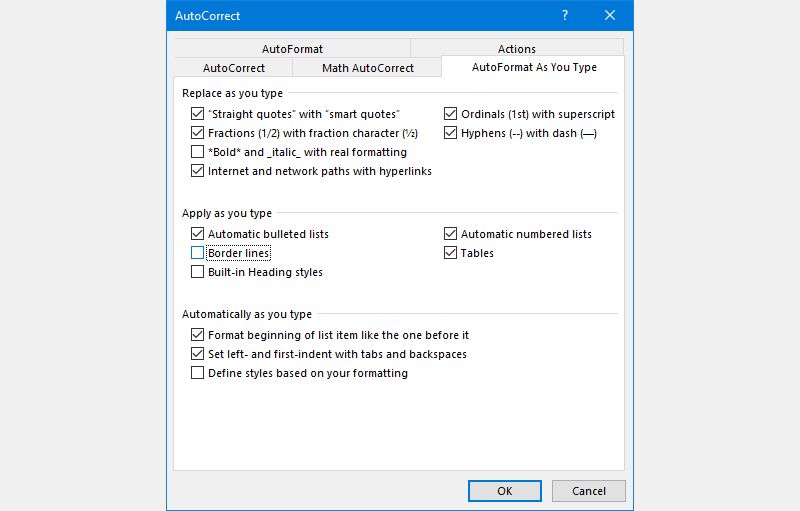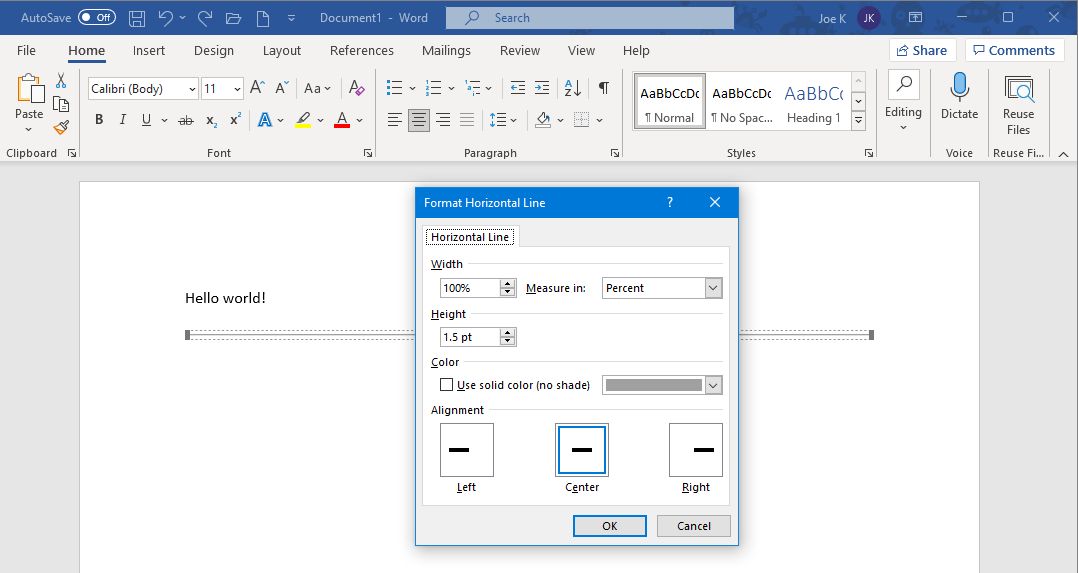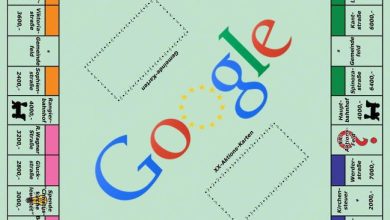.
Linhas horizontais no Microsoft Word não contam como caracteres, então se livrar delas pode ser um desafio — a menos que você use esta dica!
Se você deseja dividir um documento do Microsoft Word com divisórias simples para facilitar a leitura, tudo o que você precisa fazer é digitar três hífens e pressionar Enter para que uma longa linha horizontal apareça.
No entanto, uma vez lá, livrar-se dele pode ser um desafio. Você pensaria que usar as teclas Delete ou Backspace funcionaria, mas não funciona – você parece estar preso a essa linha. Não se preocupe, no entanto. Veja como remover uma linha no Microsoft Word.
Como excluir uma linha horizontal no Microsoft Word
Embora você não possa usar as teclas Backspace ou Delete para se livrar dele, você ainda pode excluir essa linha:
- Clique diretamente acima da linha.
- Vou ao Lar guia na faixa de opções.
- Dentro do Parágrafo seção, clique na seta suspensa ao lado do Fronteiras ícone e selecione sem borda.
Como parar o Word automaticamente criando uma linha horizontal
Você pode não querer que o Word crie automaticamente uma linha horizontal quando você digita três hífens. Se for esse o caso, veja como desativar esse recurso:
- Vá para Arquivo > Opções > Revisão > Opções de AutoCorreção > AutoFormatação ao Digitar.
- Abaixo Aplicar enquanto você digitaremova o cheque de Linhas de fronteira.
- Clique OK.
Como inserir uma linha horizontal no Microsoft Word
Se você deseja um método alternativo para inserir uma linha horizontal no Word e que seja mais óbvio para excluir, veja como:
- Clique onde deseja colocar a linha.
- Vou ao Lar guia na faixa de opções.
- Dentro do Parágrafo seção, clique na seta suspensa ao lado do Fronteiras ícone e selecione Linha horizontal.
- Duplo click a linha recém-inserida para formatá-la, como ajustar largura, altura e cor.
Se você precisar remover a linha, basta clicar nela e pressionar a tecla Delete ou Backspace.
Descubra os recursos ocultos do Word
Agora você sabe como é fácil remover uma linha horizontal no Word. Esta é apenas a ponta do iceberg quando se trata dos grandes recursos ocultos do Microsoft Word; ele tem muitas ferramentas avançadas esperando para serem descobertas, então não tenha medo de experimentar.
.